Microsoft edge работает в фоновом режиме как отключить
По умолчанию Microsoft Edge на Chromium разрешает работу онлайн-служб, приложений и расширений в фоновом режиме (как и другие Chromium-браузеры, включая Google Chrome). Таким образом, расширения и сервисы, которые требуют постоянного доступа к ресурсам компьютера, продолжат работу даже после завершения браузерного сеанса. Если вы установили приложения или расширения в Edge, то, возможно, захотите запретить браузеру работу в фоне после его закрытия.
Если вы хотите освободить оперативную память на компьютере с ограниченным количеством ресурсов или продлить автономную работу ноутбука, то отключение данной функции также поможет снизить нагрузку на ваш ПК со стороны Edge.
Как запретить Microsoft Edge работу в фоновом режиме?
Если вы используете Windows и в браузере установлены расширения, которые используются в фоновом режиме, то вы увидите иконку Edge в системном трее. Обратите внимание, что она может быть скрыта за дополнительной панелью, раскрываемой значком стрелки. Данный индикатор означает, что Edge продолжает работу в фоновом режиме. При клике по иконке появится меню со списком приложений и расширений, которые работают в текущий момент.

Чтобы однократно завершить работу Edge в фоне, выберите опцию Закрыть Microsoft Edge. В этом случае при следующем запуске Edge, он снова продолжить работу в фоновом режиме.
Чтобы полностью заблокировать фоновую работу Edge, отключите галочку Разрешить Microsoft Edge работать в фоновом режиме. После этого вы не больше не должны увидеть иконку Edge в трее после закрытия браузера.
Вы также можете отключить работу фоновых приложений и расширений в настройках браузера. Нажмите меню “три точки” в верхнем-правом углу и выберите опцию Параметры.

Перейдите в раздел Система и переведите переключатель Продолжить работу фоновых приложений, когда Microsoft Edge закрыт в неактивное положение.

Получить доступ к данному параметру можно также, введя адрес внутренней страницы edge://settings/system в адресную строку браузера нажав Enter.
Теперь при закрытии Edge приложения, которые ранее продолжали в фоновом режиме, завершат работу. В результате на компьютере будет больше свободной памяти, а устройство сможет дольше проработать от аккумулятора.
Microsoft Edge продолжает работать в фоновом режиме. Поэтому он запускается быстрее и полезен, если вы хотите получать уведомления. Хотя Windows 10 держит его в приостановленном состоянии, он по-прежнему может потреблять некоторую мощность и ресурсы. В этом посте я покажу, как отключить работу нового Microsoft Edge (Chromium) в фоновом режиме.
Запретить Edge работать в фоновом режиме
Когда Edge работает в фоновом режиме, он отображается на панели задач. Хотя отсюда вы можете закрыть Edge, лучше убедиться, что он не работает в фоновом режиме. Следуйте этим методам, чтобы отключить опцию фона:
- Отключить через значок на панели задач
- Выключить через настройки
- Отключите его с помощью реестра
- Настройте параметр групповой политики.
1]Отключить через значок на панели задач
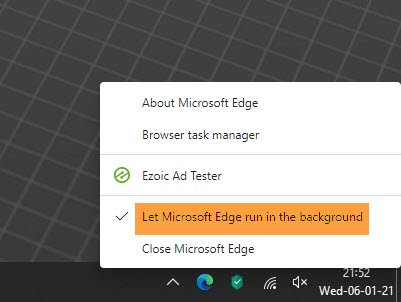
Когда Edge работает в фоновом режиме, вы увидите его значок в области уведомлений панели задач.
- Щелкните правой кнопкой мыши значок на панели задач Edge.
- Снимите флажок Разрешить Microsoft Edge работать в фоновом режиме.
- Перезапустите Microsoft Edge.
1]Отключить в настройках

- Тип edge: // настройки / система в адресной строке и нажмите клавишу Enter
- Отключите Продолжать запускать фоновые приложения, когда Microsoft Edge закрыт параметр.
Иногда я замечал, что даже после отключения этой опции Edge продолжает работать в фоновом режиме и наоборот.
В этом случае используйте метод реестра или метод Group Public. Пользователи Windows Home могут использовать только метод реестра.
2]Измените параметр реестра, чтобы отключить работу Edge в фоновом режиме.

Откройте редактор реестра и перейдите к-
Если вы не можете найти, создайте новый ключ или папку в Microsoft и назови это MicrosoftEdge.
Если да, то в основной папке создайте новый 32-битный DWORD с именем AllowPrelaunch.
Дважды щелкните, чтобы открыть его, и установите значение как 0 (Нуль).
Это остановит работу Edge в фоновом режиме.
3]Используйте групповую политику, чтобы изменить настройки предварительного запуска для Edge.

Если вы запретите предварительный запуск, Microsoft Edge не будет предварительно запускаться при входе в Windows, когда система находится в режиме ожидания или каждый раз при закрытии Microsoft Edge.
Вы можете использовать любой из методов, но всегда проверяйте, какой из них сработал для вас. Я надеюсь, что один из них сработал для вас, и вы смогли отключить новый Microsoft Edge Chromium от работы в фоновом режиме.
Microsoft Edge является браузером по умолчанию, поставляемым с пакетом Windows 10.
Помимо всего, чем хвастается Edge, есть один аспект, который не всем нравится: его склонность все время проводить в фоновом режиме.

Но именно так работает Windows 10, позволяя всем приложениям всегда работать в фоновом режиме.
Microsoft объясняет, что это преднамеренный выбор дизайна, позволяющий обновлять приложение в любое время, что, в свою очередь, может информировать пользователя посредством своевременных уведомлений.
Это действительно круто, но не для тех, кто не пользуется приложением. Причина просто в том, что любое нежелательное приложение, работающее в фоновом режиме, потребляет память, замедляя работу всей системы и делая ее уязвимой для перегрева.
Хотя это не должно быть проблемой для высокопроизводительных ПК нового поколения с достаточной пропускной способностью памяти, это может стать серьезным недостатком для тех, кто использует старые ПК с ограниченной оперативной памятью.
В любом случае не имеет особого смысла позволять программе, которую вы редко используете, использовать вашу оперативную память и, таким образом, игнорировать другие реальные приложения, которые действительно важны для вас.
Так что, если вы один из тех людей, которые ищут способы уберечь Edge от фона, вы попали в нужное место. И решение настолько простое, насколько вы можете себе представить.
Ноябрьское обновление 2021:
Теперь вы можете предотвратить проблемы с ПК с помощью этого инструмента, например, защитить вас от потери файлов и вредоносных программ. Кроме того, это отличный способ оптимизировать ваш компьютер для достижения максимальной производительности. Программа с легкостью исправляет типичные ошибки, которые могут возникнуть в системах Windows - нет необходимости часами искать и устранять неполадки, если у вас под рукой есть идеальное решение:

Выключите браузер Edge, который работает в фоновом режиме

Освободи Себя Microsoft Edge На странице настроек есть опция, позволяющая предотвратить непрерывное фоновое выполнение.
- Сначала откройте браузер Microsoft Edge, введите в адресной строке «edge: // settings / system» и нажмите Enter. На странице настроек установите для кнопки «Возобновить выполнение приложений в фоновом режиме при закрытии Microsoft Edge» значение ВЫКЛ.
Это все, что вам нужно сделать. С этого момента браузер Edge больше не будет работать в фоновом режиме. Когда вы закроете браузер, он закроется полностью. Помните, что вы не будете получать никаких уведомлений от веб-сайтов, на которые вы подписаны.
Измените настройки реестра, чтобы отключить фоновую работу Edge Browser.
Заключение
Вопреки тому, что думают некоторые, поддержание службы браузера в фоновом режиме не означает, что приложение собирает данные или включает службы телеметрии, поскольку такой подход необходим только для приложений, которые могут работать без активного экземпляра браузера.
CCNA, веб-разработчик, ПК для устранения неполадок
Я компьютерный энтузиаст и практикующий ИТ-специалист. У меня за плечами многолетний опыт работы в области компьютерного программирования, устранения неисправностей и ремонта оборудования. Я специализируюсь на веб-разработке и дизайне баз данных. У меня также есть сертификат CCNA для проектирования сетей и устранения неполадок.

Microsoft Edge работает в фоновом режиме Windows 10
В Windows 10 есть встроенный веб-браузер под названием Edge, и вы можете использовать его для посещения веб-страниц, просмотра видео в Интернете и т. Д. Иногда при использовании этого браузера вы сталкиваетесь с некоторыми проблемами, например, Microsoft Edge используется для обмена , Microsoft Edge не работает , и больше.
С другой стороны, вы обнаружите, что он работает хорошо, но после закрытия он продолжает работать в фоновом режиме. Для большинства настольных ПК это может не быть проблемой, но это может быть проблемой для недорогих устройств или ноутбуков, поскольку фоновые процессы могут увеличить использование памяти и потребление батареи.
К счастью, вы можете остановить работу Microsoft Edge в фоновом режиме, следуя этим инструкциям. Посмотрим на них.
В этой части мы предложим 4 простых метода предотвращения открытия Microsoft Edge в Windows 10 - с помощью параметров Edge, параметров Windows 10, редактора реестра и групповой политики.
Отключите Edge через его настройки
На странице настроек Microsoft Edge вы можете увидеть параметр, позволяющий отключить его постоянную работу в фоновом режиме.
Шаг 1: откройте край, введите edge: // настройки / система в адресную строку и нажмите Войти .
Шаг 2. Переключите переключатель Продолжать запускать фоновые приложения, когда Microsoft Edge закрыт в положение ВЫКЛ.
После отключения этой опции расширения и другие службы будут закрыты при закрытии Edge. Это помогает высвободить ресурсы вашего компьютера и увеличить время автономной работы.

Как продлить срок службы батареи ноутбука? Советы и приемы
В этой статье рассказывается, как продлить срок службы батареи ноутбука разными способами. Вы можете использовать один или несколько из этих методов, чтобы продлить срок службы батареи ноутбука.
Запретить Microsoft Edge работать в фоновом режиме
В Windows 10 вы можете отключить Microsoft Edge в качестве фонового приложения в настройках.
Шаг 1. Перейти к Пуск> Настройки> Конфиденциальность .
Шаг 2. Прокрутите вниз, чтобы найти Фоновые приложения из Разрешения приложения .
Шаг 3: Найдите Microsoft Edge и переключите его переключатель в положение Выключено .

Помимо перечисленных выше способов, вы можете использовать редактор реестра или редактор групповой политики, чтобы заблокировать работу этого браузера в фоновом режиме. Если вам нужен надежный альтернативный метод или у вас несколько пользователей, они пригодятся.
Перед редактированием реестра Windows, резервное копирование ключей реестра в Windows 10 чтобы избежать системных аварий, вызванных ошибочными операциями.
Затем выполните следующие действия:
Шаг 1: нажмите Win + R , печатать regedit в Бежать окно и щелкните Хорошо .
Шаг 2: перейдите по этому пути:
Компьютер HKEY_LOCAL_MACHINE SOFTWARE Policies Microsoft MicrosoftEdge Main
Шаг 3: в Главный папку, щелкните правой кнопкой мыши пустую область справа, выберите Создать> Значение DWORD (32 бита) и назови это AllowPrelaunch .
Шаг 4. Дважды щелкните этот ключ и установите для него значение 0 . Это остановит работу Microsoft Edge в фоновом режиме.
Используйте редактор групповой политики, чтобы остановить открытие Microsoft Edge
Если вы не пользователь Windows 10 Home, а пользователь Pro, вы можете использовать этот метод, чтобы отключить Microsoft Edge в фоновом режиме.
Следуй этим шагам:
Шаг 1: введите gpedit.msc к Бежать окно и нажмите Войти .
Шаг 2: перейдите к Конфигурация компьютера> Административные шаблоны> Компоненты Windows> Microsoft Edge и найдите политику Разрешить предварительный запуск Microsoft Edge при запуске Windows .

Шаг 3. Дважды щелкните по нему, установите флажок Включено и выберите Предотвратить предварительный запуск из Настроить предварительный запуск .
Шаг 4: Сохраните изменения. Тогда Microsoft Edge не будет предварительно запускаться при запуске Windows, когда система находится в режиме ожидания или каждый раз при закрытии Microsoft Edge.

Заключительные слова
Microsoft Edge работает в фоновом режиме в Windows 10? Как остановить работу Microsoft Edge после его закрытия? Теперь вы можете легко отключить этот веб-браузер, следуя приведенным выше методам.
Читайте также:


